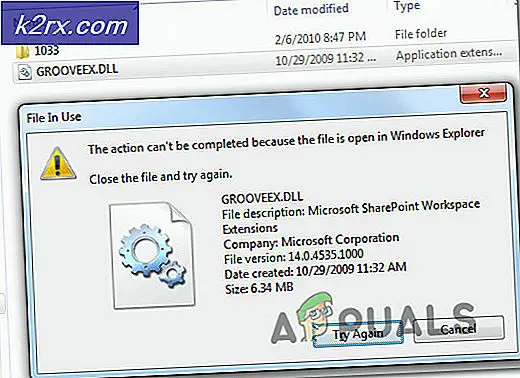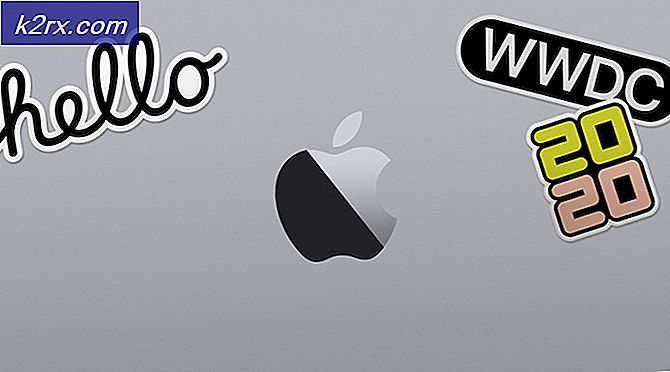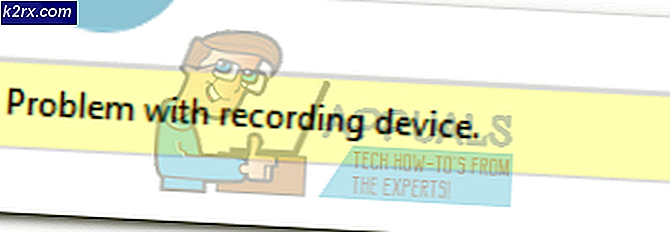จะแก้ไขข้อผิดพลาด ‘System 53 Error ได้เกิดขึ้น’ บน Windows ได้อย่างไร?
Windows เป็นหนึ่งในระบบปฏิบัติการที่ได้รับความนิยมมากที่สุดโดยมีผู้ใช้มากกว่าพันล้านคน ช่วยให้ผู้ใช้สามารถเชื่อมโยงคอมพิวเตอร์ผ่านเครือข่าย อย่างไรก็ตามเมื่อไม่นานมานี้มีผู้ใช้จำนวนมากเผชิญกับ“เกิดข้อผิดพลาดของระบบ 53” เกิดข้อผิดพลาดในคอมพิวเตอร์ที่เชื่อมต่อเครือข่าย ปัญหานี้ส่วนใหญ่มักเกิดขึ้นกับระบบปฏิบัติการรุ่นเก่า
ในบทความนี้เราจะพูดถึงสาเหตุบางประการที่ทำให้เกิดข้อผิดพลาดนี้และยังมีวิธีแก้ไขที่สามารถแก้ไขได้อย่างสมบูรณ์ ตรวจสอบให้แน่ใจว่าได้ทำตามขั้นตอนอย่างถูกต้องและเป็นลำดับเดียวกันกับที่นำเสนอเพื่อหลีกเลี่ยงความขัดแย้ง
อะไรทำให้เกิดข้อผิดพลาด“ System 53 Error has”?
หลังจากได้รับรายงานจำนวนมากจากผู้ใช้หลายคนเราจึงตัดสินใจที่จะตรวจสอบปัญหาและคิดหาวิธีแก้ไขปัญหาอย่างสมบูรณ์ นอกจากนี้เราได้ตรวจสอบสาเหตุที่ทำให้เกิดและระบุไว้ดังต่อไปนี้
เมื่อคุณมีความเข้าใจพื้นฐานเกี่ยวกับธรรมชาติของปัญหาแล้ว เราจะดำเนินการแก้ไขต่อไป ตรวจสอบให้แน่ใจว่าได้ดำเนินการเหล่านี้ในลำดับเฉพาะที่แสดงเพื่อหลีกเลี่ยงความขัดแย้ง
โซลูชันที่ 1: การใช้คำสั่งแชร์ที่ถูกต้อง
ในกรณีส่วนใหญ่ปัญหานี้เกิดขึ้นเนื่องจากคำสั่ง share ที่ไม่ถูกต้องซึ่งทำให้เกิดข้อผิดพลาดนี้ คำสั่งควรแสดงที่อยู่ของเซิร์ฟเวอร์และโฟลเดอร์ที่จะใช้ร่วมกันในเครื่องหมายจุลภาค และผู้ใช้ส่วนใหญ่ลืมสิ่งนี้ เนื่องจากปัญหาเกิดขึ้น วิธีการแบ่งปันที่ถูกต้องคือ:
- กด “ Windows” + “ R” เพื่อเปิดพรอมต์เรียกใช้
- พิมพ์ “ cmd” แล้วกด “ Enter” เพื่อเปิด Command Prompt
- พิมพ์ไฟล์ แบ่งปัน คำสั่งในรูปแบบต่อไปนี้
ใช้เน็ต F: "\server\share name"
- ตรวจสอบ เพื่อดูว่าปัญหายังคงมีอยู่หรือไม่หลังจากที่คุณใช้รูปแบบนี้
โซลูชันที่ 2: เรียกใช้การทดสอบ Ping
วิธีที่ถูกต้องในการระบุว่าเซิร์ฟเวอร์เครือข่ายทำงานอย่างถูกต้องหรือไม่คือการ ping เซิร์ฟเวอร์และตรวจสอบว่ามีการตอบสนองหรือไม่ ในการทดสอบนี้เราจะตรวจสอบด้วยว่ามีการสูญหายของแพ็กเก็ตหรือไม่ซึ่งอาจทำให้เกิดข้อผิดพลาดนี้ได้ ในการเรียกใช้การทดสอบ ping:
- กด “ Windows” + “ R” เพื่อเปิดพรอมต์เรียกใช้
- พิมพ์ “ Cmd” แล้วกด “ Enter”
- พิมพ์คำสั่งต่อไปนี้เพื่อ ping เซิร์ฟเวอร์ / คอมพิวเตอร์ที่มีปัญหา
ping (ที่อยู่ IP ของเซิร์ฟเวอร์)
- ถ้า ปิง คำสั่งส่งคืนแพ็กเก็ตทั้งหมดและไม่มีการสูญเสียแพ็กเก็ตหมายความว่าเครือข่ายของคุณได้รับการตั้งค่าอย่างถูกต้อง แต่หากไม่ได้รับการตอบกลับหรือมีข้อผิดพลาดขณะส่ง Ping ไปยังเซิร์ฟเวอร์แสดงว่าการเชื่อมต่อไม่ได้รับการตั้งค่าอย่างถูกต้อง
- แก้ไขปัญหา ตามผลการทดสอบ ping
โซลูชันที่ 3: การปิดใช้งานซอฟต์แวร์ความปลอดภัย
หากการทดสอบ ping ตอบสนองได้ดีและตรวจพบคอมพิวเตอร์ ก็ถึงเวลาที่จะ ปิดการใช้งาน ซอฟต์แวร์ความปลอดภัยและตรวจสอบว่าเป็นสาเหตุของปัญหาหรือไม่ บางครั้งโปรแกรมป้องกันไวรัสที่ติดตั้งบนคอมพิวเตอร์สามารถป้องกันไม่ให้ผู้ใช้เข้าถึงโฟลเดอร์บนเครือข่าย ดังนั้น, ปิดการใช้งาน Antivirus ของคุณและตรวจสอบว่ามีการเชื่อมต่อระหว่างคอมพิวเตอร์และสามารถเข้าถึงไฟล์บนเครือข่ายได้หรือไม่
โซลูชันที่ 4: การเปิดใช้งานการแบ่งปัน
ในบางกรณี การแชร์ไฟล์และฮาร์ดแวร์ระหว่างคอมพิวเตอร์อาจถูกปิดใช้งานจากแผงควบคุม ดังนั้นในขั้นตอนนี้เราจะเปลี่ยนการตั้งค่านั้นและเปิดใช้งานการแชร์ระหว่างคอมพิวเตอร์ สำหรับการที่:
- กด “ Windows” + “ R” เพื่อเปิดพรอมต์เรียกใช้
- พิมพ์ "แผงควบคุม" แล้วกด “ Enter” เพื่อเปิด
- คลิกที่ “ การตั้งค่าเครือข่ายและอินเทอร์เน็ต” และเลือก “ เครือข่าย และศูนย์แบ่งปัน” ปุ่ม.
- คลิกที่ “ เปลี่ยนการตั้งค่าการแบ่งปันขั้นสูง” ตัวเลือก
- คลิกที่รายการแบบเลื่อนลงทั้งหมดในเมนูการตั้งค่าและเลือก "เปิดการค้นพบเครือข่าย” และ“เปิดเครื่องพิมพ์และการแชร์ไฟล์" ตัวเลือก.
บันทึก:คุณต้องเปิดใช้งานทั้งสองอย่างนี้ “ แขกและส่วนตัว” เครือข่าย
- คลิกที่ “ สมัคร” เพื่อบันทึกการเปลี่ยนแปลงของคุณและปิดหน้าต่าง
- ตรวจสอบ เพื่อดูว่าปัญหายังคงมีอยู่หรือไม่
แนวทางที่ 5: การตรวจสอบในเซฟโหมด
ในขั้นตอนนี้ เราจะกำหนดให้คอมพิวเตอร์อยู่ในเซฟโหมดเพื่อตรวจสอบว่าแอปพลิเคชันเป็นสาเหตุของปัญหานี้หรือไม่ สำหรับการที่:
- รีสตาร์ทคอมพิวเตอร์และเริ่มกดปุ่ม“F8"คีย์อย่างรวดเร็ว
- รอให้หน้าจอตัวเลือกการบูตปรากฏขึ้นและเลือก“ตัวเลือกการบูตขั้นสูง” ตัวเลือก
- เลือก “ เซฟโหมดพร้อมระบบเครือข่าย” และรอให้คอมพิวเตอร์เริ่มการทำงาน
- ตรวจสอบเพื่อดูว่ามีปัญหาในเรื่องนี้หรือไม่ โหมด.
- หากไม่เป็นเช่นนั้นแสดงว่าแอปพลิเคชันพื้นหลังเป็นสาเหตุของปัญหามาตลอด เริ่ม ปิดการใช้งาน แอปพลิเคชันทีละรายการและสังเกตแอปพลิเคชันที่ทำให้ปัญหาหายไป ทั้ง ติดตั้งใหม่ แอปพลิเคชันนั้นหรือเก็บไว้ ปิดการใช้งาน